如何在没有 iTunes 的情况下恢复 iPad - 3 个最佳选项
 发布者 欧丽莎 / 13年2022月09日40:XNUMX
发布者 欧丽莎 / 13年2022月09日40:XNUMX用户报告说 iPad 在使用 iTunes 时无法恢复。 实际上,这不是一件容易的事,因为 iTunes 有时对于不熟悉它的人来说管理 iOS 数据可能太复杂了。 造成这种情况的原因有很多,比如操作不当、不熟悉iTunes、电脑或iPad存储空间不足等。此外,这种问题也不容易解决。
在这种情况下,您应该学习如何在没有 iTunes 的情况下恢复 iPad。 这篇文章将告诉您如何正确恢复 iPad 并介绍最好的 iTunes 替代品。
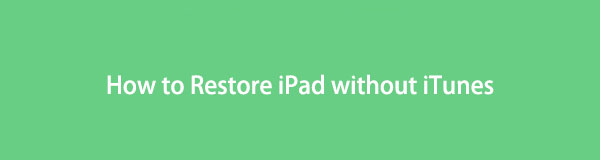
使用FoneLab for iOS,您将从iCloud或iTunes备份或设备中恢复丢失/删除的iPhone数据,包括照片,联系人,视频,文件,WhatsApp,Kik,Snapchat,微信以及更多数据。
- 轻松恢复照片,视频,联系人,WhatsApp和更多数据。
- 恢复之前预览数据。
- 提供iPhone,iPad和iPod touch。

指南清单
第 1 部分。从 iCloud 备份恢复 iPad
除了 iTunes,您不应该错过的第一个选择是 iCloud,这是 Apple 帮助用户管理 iOS 数据而无需额外工具的另一种方式。 并且是远程备份和恢复 iPad Pro、mini 等机型的便捷工具。
关于 如何从 iCloud 恢复 iPad,您有 2 个选项,使用自动同步功能并在重置后恢复整个 iCloud 备份文件。 请注意,背面将擦除所有 iPad 数据而不会恢复。 下面是详细教程。
选项 1. 如何从 iCloud 设置恢复 iPad
如果您为要恢复的数据启用了自动同步功能,您可以尝试通过以下步骤在“设置”中同步它们。
打开 个人设置 iPad 上的应用程序,并确保您已启用 iCloud的 以您的名字为特色 > iCloud的 > iCloud的备份.
然后,向下滚动以找到 iPad 数据; 如果您已经打开它,请将其关闭。
之后,再次将其打开以恢复 iPad 数据。
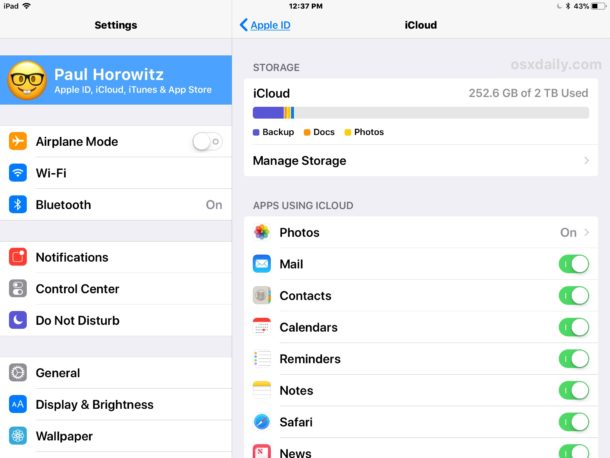
这不是 iPad 数据恢复的 100% 保证方式。 得不到想要的东西怎么办? 移至下一个选项。
使用FoneLab for iOS,您将从iCloud或iTunes备份或设备中恢复丢失/删除的iPhone数据,包括照片,联系人,视频,文件,WhatsApp,Kik,Snapchat,微信以及更多数据。
- 轻松恢复照片,视频,联系人,WhatsApp和更多数据。
- 恢复之前预览数据。
- 提供iPhone,iPad和iPod touch。
选项 2. 如何从 iCloud 备份文件恢复 iPad
对于已通过以下方式将 iPad 数据备份到 iCloud 的用户 个人设置,> [你的名字] > iCloud的 > iCloud的备份 > 立即备份,您可以阅读此部分以了解如何重置 iPad,然后从 iCloud 中恢复它。
您需要 重置iPad 通过 个人设置 > 其他咨询 > 转移或重置 iPad > 删除所有内容和设置.
等到它之后自动打开。 并按照屏幕上的说明设置 iPad。 请注意,您需要选择 从iCloud Backup还原 在过程中。

选择一个可能包含所需数据的备份文件,然后继续该过程。
可以看到,上述方法都有其局限性,第一种的成功率相对较低,而后一种无法选择性的恢复iPad。 这就是为什么您需要一个强大的工具来帮助您轻松取回 iPad 数据的原因。
第 2 部分。 在没有 iTunes 的情况下通过 FoneLab for iOS 恢复 iPad
首先, FoneLab iOS数据恢复 是一个很棒的程序,可让您直接从 iPhone 备份或设备恢复 iPad。 因此,即使您没有备份文件,您也可以轻松地从设备中提取已删除或丢失的 iPad,而无需备份。
此外,它支持Windows和macOS操作系统的电脑,所有数据都是可恢复的,如照片、视频、联系人、WhatsApp等。
尽管它具有专业的功能,但它仍然是用户友好的,因为您无需复杂的程序即可处理它。
使用FoneLab for iOS,您将从iCloud或iTunes备份或设备中恢复丢失/删除的iPhone数据,包括照片,联系人,视频,文件,WhatsApp,Kik,Snapchat,微信以及更多数据。
- 轻松恢复照片,视频,联系人,WhatsApp和更多数据。
- 恢复之前预览数据。
- 提供iPhone,iPad和iPod touch。
以下是如何使用它在有或没有备份的情况下恢复 iPad。
点击 下载 按钮下载然后安装 适用于iOS的FoneLab 在计算机上,它将自动启动。
如果您仍然喜欢从 iPhone 备份恢复 iPad, FoneLab iOS数据恢复 仍然可以提供帮助。
准备 iPad 进行恢复,您需要将 iPad 插入计算机。 并点击 信任 iPad屏幕上的按钮弹出时。

连接后,你可以看到它的所有工具,选择 iPhone数据恢复.

正如我们之前谈到的,您可以相应地选择从设备、iTunes 备份或 iCloud 备份中恢复数据。 使用此软件,即使是复杂的程序也可以轻松得多。 这里会选择 从iOS设备恢复, 例如。 然后点击 开始扫描 按钮。
扫描后,您可以看到界面上列出了所有可恢复的数据。 只需选中要恢复的项目旁边的框,最后单击 恢复 按钮。 而已。

这就是如何使用它恢复 iPad Mini 和所有其他型号的全部内容。 这么容易,对吧?
您应该尝试在没有 iTunes 的情况下恢复 iPad 的最后一个选项,您应该在 Mac 上尝试 Finder。
使用FoneLab for iOS,您将从iCloud或iTunes备份或设备中恢复丢失/删除的iPhone数据,包括照片,联系人,视频,文件,WhatsApp,Kik,Snapchat,微信以及更多数据。
- 轻松恢复照片,视频,联系人,WhatsApp和更多数据。
- 恢复之前预览数据。
- 提供iPhone,iPad和iPod touch。
第 3 部分。通过 Mac 上的 Finder 恢复 iPad
要知道,macOS Finder 随更高版本的 macOS 一起提供,并且已经取代了 iTunes。 升级后,您可以比以前更轻松地备份和恢复 iPhone 或 iPad 数据。
不再要求您安装任何其他工具,只需按照详细演示使用 Finder 恢复 iPad。
通过 USB 线将 iPad 连接到 Mac,并允许在 iPad 屏幕上连接。
在 Finder 中,从边栏中选择 iPad,然后点按 其他咨询.
点击 恢复iPhone / iPad 按钮。

比较容易,对吧? 您可以在 3 次点击内完成它,然后只需要等待它。 但是,您不能选择性地执行此操作,这意味着您必须恢复整个 iPad 备份文件。 并且根据备份文件的大小需要时间来完成。 因此,也建议选择 FoneLab iOS数据恢复,因为它使您能够恢复您想要的任何 iPad 数据。
第 4 部分。有关如何在没有 iTunes 的情况下恢复 iPad 的常见问题解答
恢复 iPad 需要多长时间?
这取决于您选择的方法和文件大小。 这可能需要几分钟到几小时。 但是,您可以尝试使用 FoneLab for iOS 来恢复 iPad 数据,因为恢复数据只需几分钟甚至几秒钟。
如何在没有 iTunes 的情况下免费恢复 iPad?
有很多免费的方法可以做到这一点,例如 Finder、iCloud、Google Drive、OneDrive 等。您总是可以选择合适的。 同样,他们可以 100% 确保他们会成功地做你想做的事,并且可以安全使用。 建议选择值得信赖的工具。
如何在没有密码的情况下恢复 iPad?
在恢复 iPad 期间,可能会要求您输入 iPad 密码以确认恢复。 您可以尝试恢复模式并 FoneLab iOS解锁器 如果你忘记了。 而 iOS Unlocker 是更好的选择,因为它更容易。
如何使用 iTunes 正确恢复 iPad?
首先,您应该确保 iPadOS 和 iTunes 是最新版本。 并且您在计算机和 iPad 上都有足够的存储空间来完成恢复。 连接后在电脑上运行iTunes。 点击 iPad的 图标> 总结 > iPad的恢复. 在完成之前,请不要断开您的 iPad。
这篇文章对你有帮助吗? 我们确信您已经得到其中之一来恢复您想要的 iPad。 然而, FoneLab iOS数据恢复 强烈推荐给你。 为什么现在下载并立即尝试!
使用FoneLab for iOS,您将从iCloud或iTunes备份或设备中恢复丢失/删除的iPhone数据,包括照片,联系人,视频,文件,WhatsApp,Kik,Snapchat,微信以及更多数据。
- 轻松恢复照片,视频,联系人,WhatsApp和更多数据。
- 恢复之前预览数据。
- 提供iPhone,iPad和iPod touch。
